OBJETIVO
Compartir un Archivo o Foto, al igual que Álbumes enteros, vía Email o al copiar el Enlace Compartido dentro de ConstructionOnline™
CONTEXTO
Administración en la nube de ConstructionOnline ofrece a todo el equipo almacenamiento ilimitado y acceso a los documentos del proyecto desde donde sea. ConstructionOnline ofrece múltiples maneras de compartir archivos y fotos. Puede elegir mandar un correo electrónico con un enlace para descargar un documento, o simplemente copiar y compartir el link por medio de su medio de comunicación preferida. Con ConstructionOnline, esta tarea está hecha exponentemente más fácil, permitiendo mantener al equipo entero al tanto y en buen camino.
COSAS A CONSIDERAR
- Puede compartir archivos con su equipo, clientes, subcontratistas o cualquier persona con un correo electrónico.
- Álbumes y carpetas privadas pueden ser compartidas vía correo electrónico o usando el enlace para descargar.
- También puede copiar archivos/fotos a su Almacenamiento de la Nube Integrado
- Todos los Archivos/Fotos son enviados como un archivo descargable ZIP.
- Archivos/Fotos descargados por el Enlace Compartido no son registrados ni rastreados por ConstructionOnline.
- ClientLinks y Teamlinks pueden compartir archivos/fotos a los que tienen acceso vía correo electrónico por su portal.
PASOS PARA COMPARTIR UN ARCHIVO/FOTO
- Navega a los Archivos de la Compañía, Mis Archivos, o un Proyecto vía el Menú Lateral Izquierdo
- Selecciona la pestaña de Archivos si estas en un Proyecto
-
Clic Derecho en el Archivo/Foto, o Álbum/Carpeta
- Selecciona Compartir desde el menú desplazable
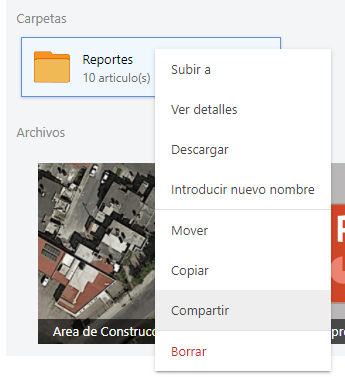
- Esto abrirá la ventana de Copiar Archivo
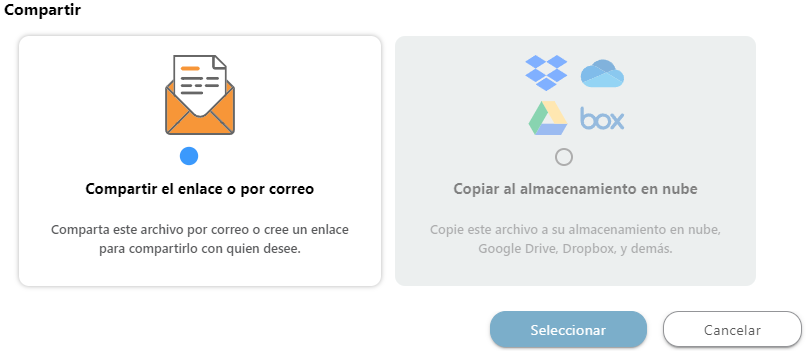
- Esto abrirá la ventana de Copiar Archivo
- Elija Correo Electrónico o Enlace Compartido
- Elija Seleccionar
- Esto abrirá la ventana de Compartir Archivos
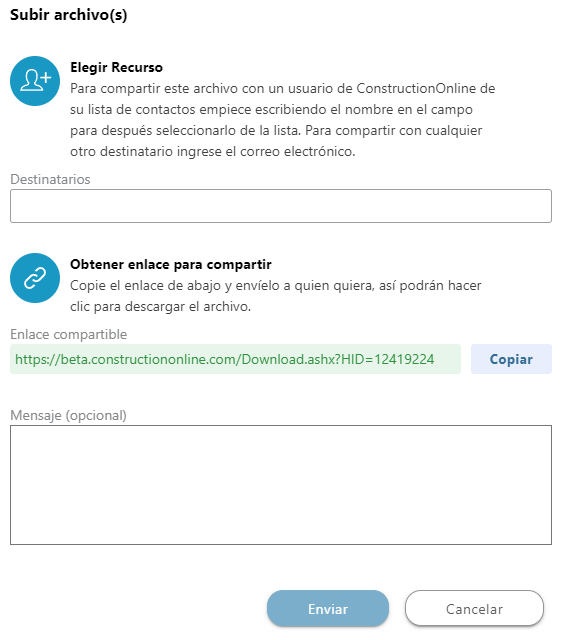
- Selecciona un destinatario de la lista o introduzca una dirección de correo electrónico
- Añada un Mensaje y/o haga clic en Enviar
¿MÁS PREGUNTAS?
¡Estamos aquí para ayudar! Utiliza el icono de chat naranja al final de la página para conversar con un especialista Chat o Contacta Apoyo UDA para más opciones.